Âm báo Messenger chắc là một trong những âm thanh quen thuộc thường xuyên phát ra từ chiếc iPhone và đôi lúc âm thanh này cũng gây ra sự phiền toái khi bạn cần không gian yên tĩnh. Vậy bạn có muốn làm mới hoặc tắt chúng đi thông qua việc thay đổi âm thanh thông báo Messenger trên iPhone không? Trong bài viết này Di Động Mới sẽ hướng dẫn chi tiết cách thực hiện cho bạn nhé! 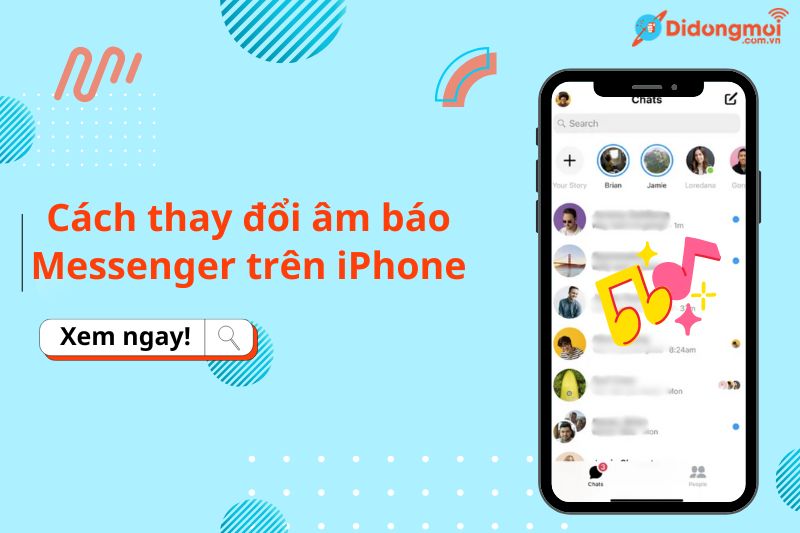
1. Vì sao cần đổi âm báo Messenger trên iPhone?
Có rất nhiều lý do khiến bạn nên làm mới nhạc chuông Messenger của mình, nhưng một trong những lý do chính là để tránh lẫn lộn và thể hiện cá tính riêng của bản thân mình. Việc sở hữu một bản nhạc chuông giống hệt như bao người khác có thể khiến bạn cảm thấy nhàm chán. Hãy tưởng tượng bạn đang chờ đợi một tin nhắn quan trọng, và âm báo Messenger cứ liên tục vang lên xung quanh bạn. Nếu tất cả đều sử dụng cùng một phiên bản nhạc chuông, bạn sẽ thấy khó chịu và luôn phải kiểm tra điện thoại mặc dù biết chưa chắc đó là tin nhắn của mình. Nên sẽ tuyệt vời hơn nếu bạn có thể tránh được sự nhầm lẫn này bằng cách cài đặt âm báo Messenger theo sở thích cá nhân.
Bạn đang xem: Hướng dẫn cách thay đổi âm báo Messenger trên iPhone cực đơn giản
2. Đổi âm báo Messenger trên iPhone
Bước 1: Mở ứng dụng Messenger, chọn vào biểu tượng ba dấu gạch ngang ở góc trên bên trái. Chọn biểu tượng hình bánh răng cưa.
Xem thêm : Mẹo Khử Cay Khi Bị Dính Ớt Lên Tay Và Các Bộ Phận Cơ Thể Khác
Chọn “Thông báo & âm thanh”
Bước 2: Chọn “Thông báo & âm thanh” sau đó chọn “Ngữ điệu văn bản” và cuối cùng là chọn âm thanh báo mới mà bạn muốn sử dụng.
Chọn âm thanh báo mới mà bạn muốn sử dụng
3. Cách bật và tắt âm báo Messenger trên iPhone của bạn
3.1 Cách bật âm báo ứng dụng Messenger
Để bật âm báo ứng dụng Messenger bạn có thể thực hiện theo các bước sau: Mở ứng dụng “Cài đặt”, chọn “Thông báo”, chọn ứng dụng “Messenger”. Sai đó bạn tiến hành bấm bật lên tại phần “Cho phép Thông báo” để bật thông báo trên ứng dụng (nút xuất hiện màu xanh là đã bật).
Xem thêm : Thế giới quan là gì? Phân biệt thế giới quan duy vật và duy tâm
Cách bật âm báo ứng dụng Messenger
3.2 Cách tắt âm báo ứng dụng Messenger
Tương tự với khi bật, nếu bạn có nhu cầu tắt âm báo ứng dụng Messenger, bạn có thể thực hiện như sau: Mở ứng dụng “Cài đặt”, chọn “Thông báo”, chọn ứng dụng “Messenger”. Tắt đi tại phần “Cho phép Thông báo” (nút trở về màu xám là đã tắt).
Cách tắt âm báo ứng dụng Messenger
Vậy là qua bài viết này thì Di Động Mới đã hướng dẫn bạn cách thay đổi âm báo của Messenger để có thể tạo nên những dấu ấn cá nhân của riêng mình cũng như tạo sự thuận tiện trong quá trình sử dụng. Chúc bạn thực hiện thành công và đừng quên tiếp tục theo dõi các bài viết khác trên Di Động Mới nhé! Xem thêm:
- 10 cách khắc phục iPhone không kết nối Wifi cực hiệu quả
- 3 cách xóa nền, phông ảnh trên iPhone đơn giản, chuyên nghiệp
- 3 cách thêm lịch âm trên iPhone đơn giản, nhanh chóng
Nguồn: https://luatduonggia.edu.vn
Danh mục: Tổng hợp